
Per connettersi e correttamente, qualsiasi dispositivo richiede la presenza nel sistema dei programmi corrispondenti - driver. Possono essere integrati in OS o installati dall'utente. Dedicheremo questo materiale per risolvere il compito di trovare e installare il software per lo scanner CANOSCAN LIDE 100.
Scarica e installa software per Canoscan Lide 100
I metodi che verranno mostrati di seguito possono essere suddivisi in manuale e automatico. Nel primo caso, dovremo scaricare indipendentemente il driver dal sito ufficiale e installarlo sul PC. I metodi manuali includono anche il funzionamento con dispositivi e identificatori del sistema. È possibile automatizzare la procedura utilizzando il software per aggiornare i driver.Metodo 1: Pagina ufficiale Canon
Il modo principale e più efficace per ricevere i conducenti per la periferia è visitare il sito ufficiale del produttore. Qui possiamo scegliere la versione del nostro sistema operativo, scaricare il pacchetto corrispondente, quindi installarlo in modo indipendente sul tuo computer.
Vai alla pagina di download
- Passa per riferimento sopra e selezionare il sistema nell'elenco a discesa, che è installato sul PC. Nelle condizioni standard, il sito deve determinare automaticamente questo parametro, ma potrebbe non essere sempre accadere.

- Quindi verrà effettuato per cercare i driver per la nostra versione del sistema operativo, dopo di che premere il pulsante "Download".

- Accettiamo le condizioni prescritte nel testo dell'accordo.

- La prossima finestra pop-up è semplicemente chiusa.

- Dopo aver scaricato il pacchetto, avvialo come programma abituale. Leggiamo un saluto e andiamo oltre.
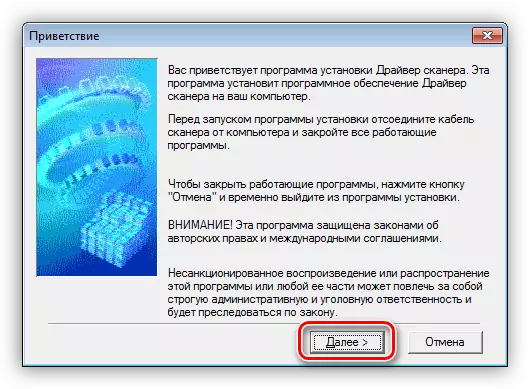
- Accettiamo un altro accordo, questa volta è concesso in licenza, e stiamo aspettando la fine dell'installazione.

- Nell'ultima finestra, premere il pulsante "Completato".

Metodo 2: programmi speciali per l'installazione dei driver
Successivamente, esamineremo l'installazione del software per CANOSCAN LIDE 100 utilizzando il dispositivo del medico. Questo software contiene funzioni per verificare la rilevanza dei file disponibili nel sistema, cerca e installarli su un computer.Metodo 3: ID dispositivo unico
ID è un codice che ha ciascun dispositivo nel sistema. Questa informazione, essendo unica, consente di cercare software su risorse speciali sulla rete. Scanner CANOSCAN LIDE 100 corrisponde al seguente ID:
USB \ VID_04A9 & PID_1904

Per saperne di più: Cerca driver hardware
Metodo 4: Windows Tools Windovs
I driver per gli scanner possono essere installati utilizzando strumenti di sistema. Questi includono la funzione di aggiornamento nel Gestione periferiche, nonché la "Wizard di installazione delle apparecchiature".

Per saperne di più: installa il sistema del driver
Queste istruzioni potrebbero non funzionare se si utilizza Windows 10 e 8.
Conclusione
Abbiamo smontato quattro modi per scaricare e installare driver per Canoscan Lide 100. Per proteggerti da vari errori di installazione, selezionare solo i pacchetti corrispondenti al bit e alla versione del sistema operativo, e quando si utilizza un software speciale, ricorda che qualsiasi automazione riduce affidabilità. Ecco perché la priorità è l'opzione con una visita al sito ufficiale.
